我手里有一块上海灵动微电子股份有限公司制造的、以MM32F0133C7P为控制核心的
eMiniBoard开发板。为了对这个开发板进行开发,需要做以下几件事:
1、 为Keil建立MM32F0133C7P的处理器支持,下载对应的开发包
2、 为了能在Keil的开发环境中直接下载,下载MM-LINK调试器
3、 从灵动微官网下载eMiniBoard开发板的例程
4、从官网下载独立的编程器工具MM-LINK
其中第1是必须的。
从https://www.keil.com/dd2/mindmotion/mm32f0133c7p/#!#third-party-download-dialog
这个网站下载第三方支持包,用于支持MM32F0133C7P的开发。
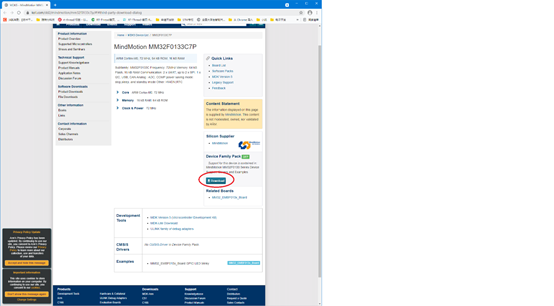
下载下来的支持包的名字是:MindMotion.MM32F0130_DFP.1.0.3.pack
下载完成后,如果你的电脑中已经安装了keil,鼠标双击这个文件,会自动完成安装。
第2步是否必要,看你的要求。如果你手里有MM-LINK下载工具,外表如下:

且你只想用编程器自带的编程APP下载链接程序到开发板,不想在Keil中下载的话,第2步就不需要了。当然,即使做第2步也能没有任何问题。第2步中用到的MM32-LINK仿真器/编程器/开发套件,需要到以下网站下载:
https://mindmotion.com.cn/support/development_tools/debug_and_programming_tools/mm32_link_emulator/
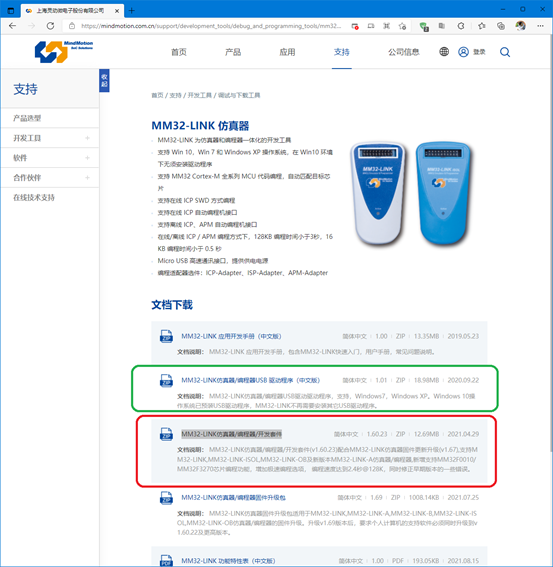
选择红色框线标记的项目即可。如果你的系统是Win10,那么绿色框线标记的USB驱动程序,可能也需要下载并安装。
红色框线标记的仿真驱动下载完成并解压后的文件名为:mm32_devkit_setup.exe,需要执行安装。安装之前,关闭Keil。安装过程如下,
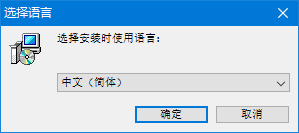
点击“确定”
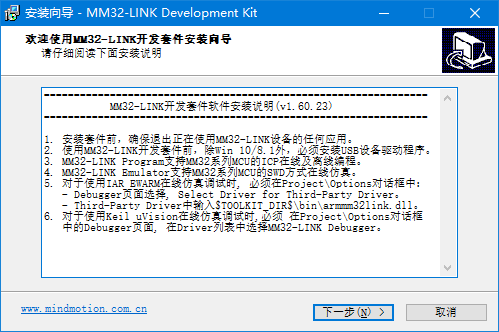
点击“下一步”
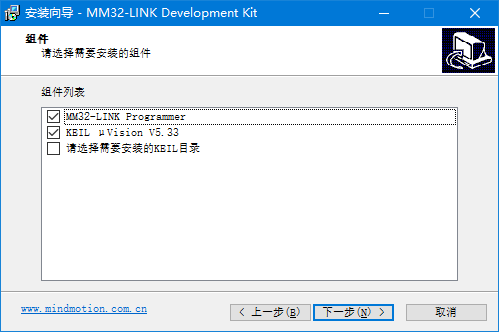
在这个窗体中设置你的计算中Keil的安装位置。这一步要根据你的计算机中安装的Keil版本有关。我的尽管已经安装了Keil 5.33,但是因为已经和Keil4融合在一起了,为了避免出问题,也仍然设置了Keil的安装位置。取消KEIL μVision 5.33的勾选,点击“请选择需要安装的KEIL目录”,在“浏览文件夹”窗体中,选择你的Keil的安装目录。
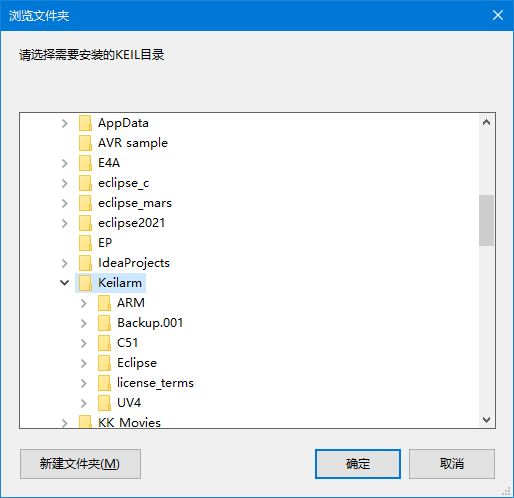
点击“确定”
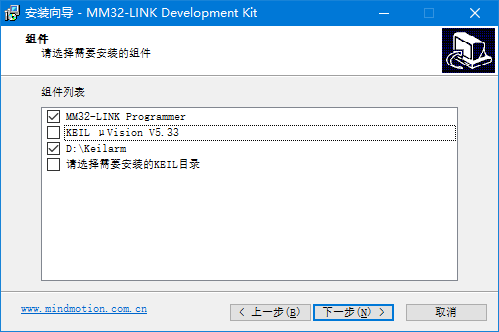
点击“下一步”
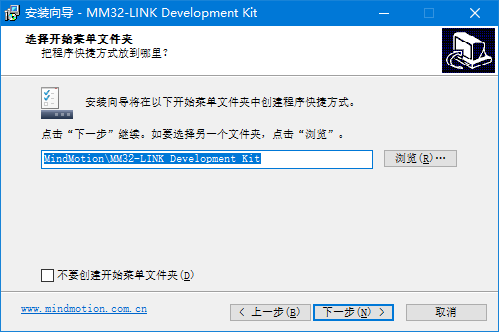
保持这个默认设置,点击“下一步”,
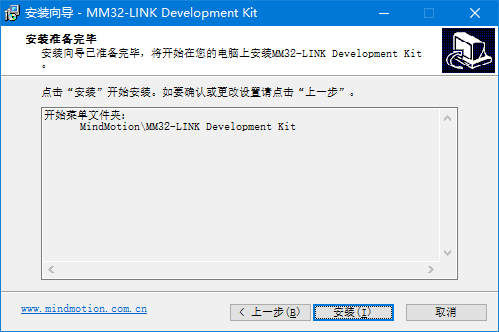
点击“安装”
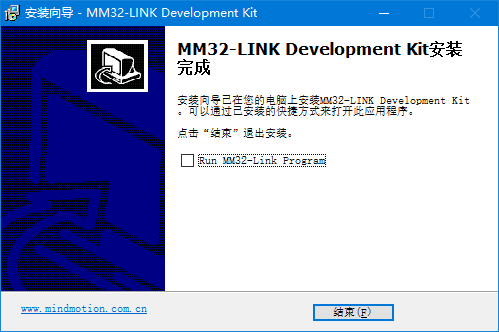
点击结束,至此完成仿真器的安装。为了测试Keil中的MM-LINK是否能用,需要建立一个工程进行测试。为了方便,可以考虑从官网直接下载例程。下载地址为:
https://mindmotion.com.cn/support/development_tools/evaluation_boards/eminiboard/mm32f0133c7p/

下载完成后并解压可以得到一个名为”MM32F013x_Samples”的文件夹,
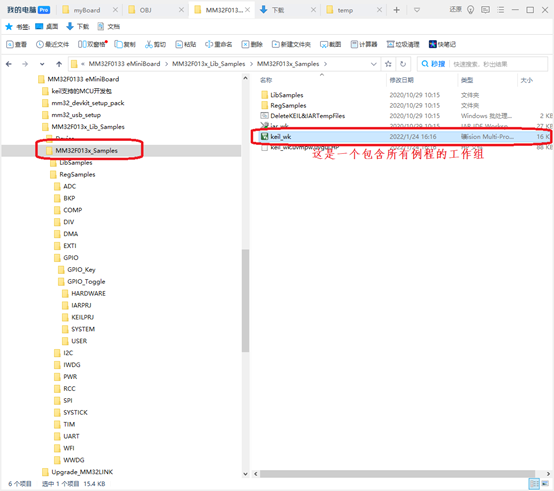
Keil_wk是一个是包含多个样例工程的工程组。我选择其中的寄存器版的GPIO_Toggle这个项目,
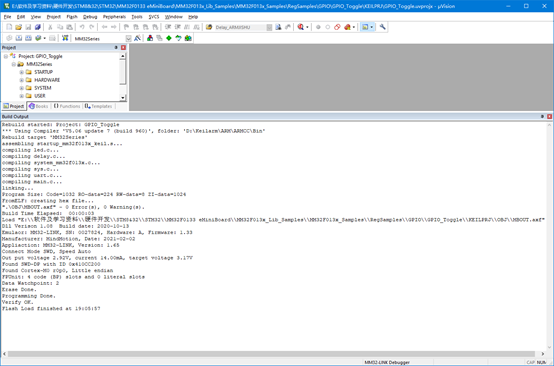
在工程的选项设置窗体的“Debug”选择项页的红色标记区,
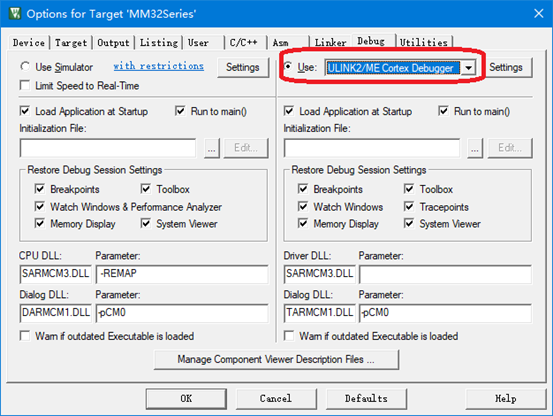
从下拉列表中选择“MM-LINK Debugger”,这个选项就是第2步的操作中安装的。
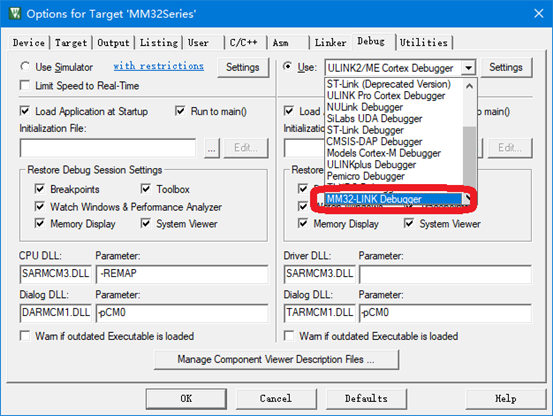
MM-LINK Debugger的详细设置不用改(大概是我以前的ST-LINK的设置内容)
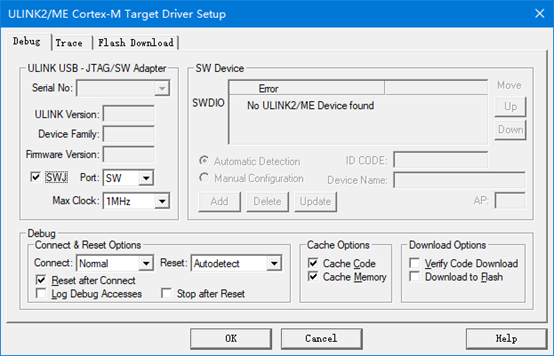
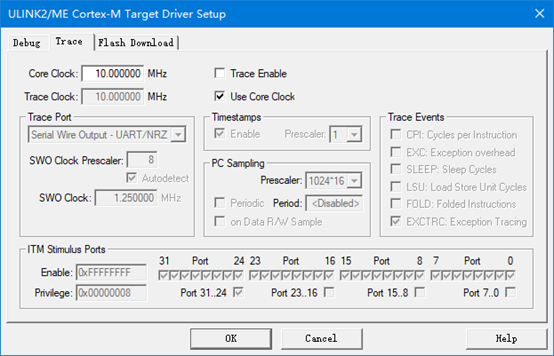
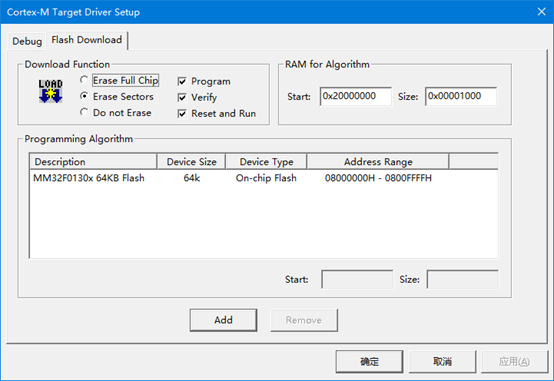
在页面中选中“MM-LINK Debugger”后,点击“OK”,完成设置,回到父页面。编译工程,没有错误。
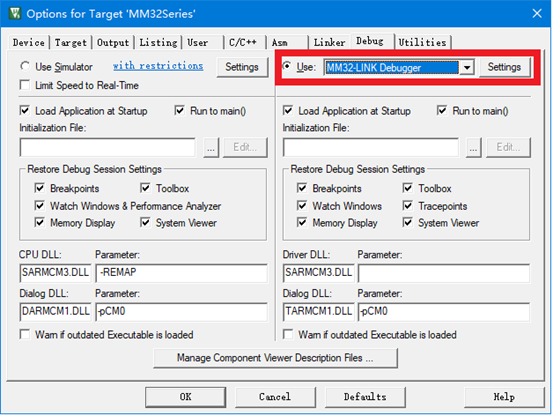
点击下载图标:
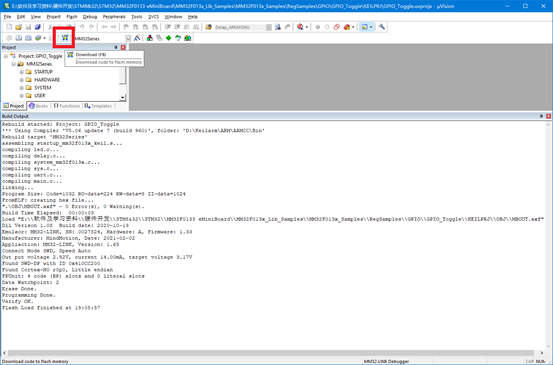
看到提示“Programming Done.”,表明下载成功。看着开发板上按钮附近的LED的一亮一灭,终于确认程序下载确实是成功的了。至此,在没有使用ST-LINK和专用的MM-LINK下载器的条件下,实现了对MM32F0133处理器的工程编译、下载。

 我要赚赏金
我要赚赏金

